很多WORD文档,由于使用范围不同,使用目的不同,经常需要各式各样的页眉页脚!
本文介绍如题所示的方法,以符合大众之需!
要想在不同的页面使用不同的页眉页脚,就得使用分隔符中的分节符了!
本文讲解文字多,图片少,理论多于实践,如果您有耐心看完,您就学会了,如果阁下习惯于一目十行,最好还是别看了,免得乱了你的阵脚!
假设,您的文档有十个页码,一开始,你都在这十个页面中使用了同样的页眉和页脚!
这个时候,倘若根据需要,将第五页的页眉和页脚全部去掉,啥都不显示,而其他页面的页眉页脚全部保留,如何制作呢?
首先,将WORD的插入条定位到第五页的最开始部分(注意看懂这一句,忽忽过了就没戏了);
执行操作:“插入”→“分隔符”;
弹出如下的对话框:
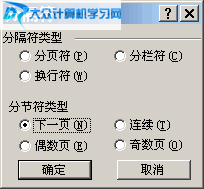
如上图,在“分节符类型”中选择“下一页”;之后点击“确定”按钮确定退出;
紧接着(这个时候得注意,插入条必须保留在第五页),执行操作:“视图”→“页眉和页脚”,进入页眉和页脚编辑状态,根据需要,要么删除该页的页眉页脚信息,要么修改里面的内容即可!
如此如此,操作即完成!!!
知识扩展:
上图中我们看到Word共支持4种分节符,分别是"下一页"、"连续"、"奇数页"和"偶数页",它们之间有什么区别呢?
"下一页":是指插入一个分节符后,新节从下一页开始;
"连续":是指插入一个分节符后,新节从同一页开始;
"奇数页"或"偶数页":是指插入一个分节符后,新节从下一个奇数页或偶数页开始;